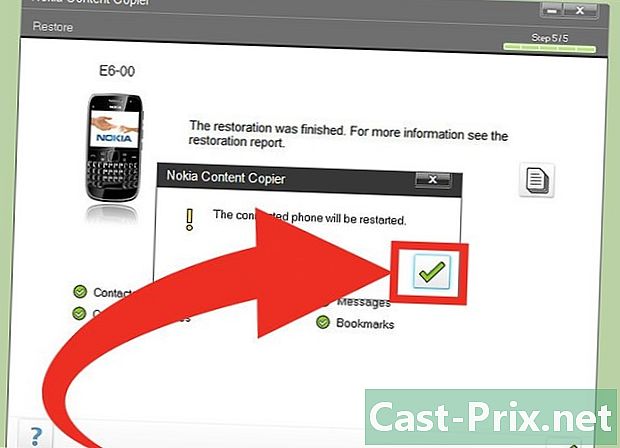Tietojen palauttaminen Nokia PC Suite -ohjelmistolla
Kirjoittaja:
Laura McKinney
Luomispäivä:
10 Huhtikuu 2021
Päivityspäivä:
20 Kesäkuu 2024

Sisältö
Tässä artikkelissa: Laitteiden liittäminenKäynnistä Nokia PC SuitePalaa tiedot
Nokia PC Suite on ohjelmisto, jonka avulla voit hallita ja siirtää sisältöä tietokoneen ja puhelimen välillä, jossa on Microsoftin Windows-käyttöjärjestelmä. Yksi tämän ohjelman hienoista ominaisuuksista on, että voit varmuuskopioida puhelintiedot. Haluatpa vain korvata vanhan Nokia-puhelimesi uudella tai palauttaa tehdasasetukset, voit palauttaa vanhat tiedot ja asetukset nopeasti, jos varmuuskopioit ne oikein Nokia PC Suite -ohjelmiston avulla.
vaiheet
Osa 1 Kytke laitteet
-
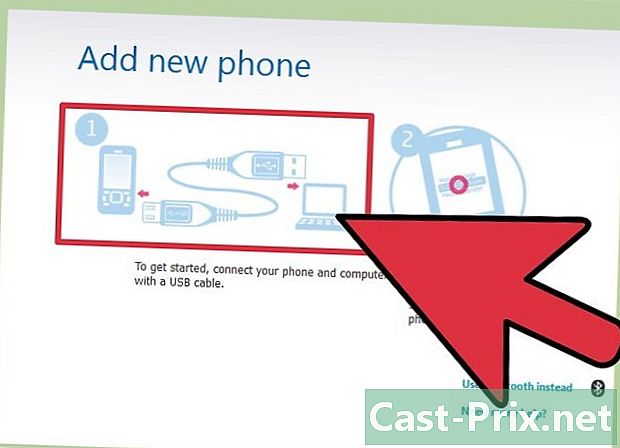
Kytke laitteet datakaapelilla. Useimmissa Nokian puhelimissa on omat datakaapelit. Liitä puhelin tietokoneeseen tämän kaapelin avulla.- Jos sinulla ei ole kaapelia, voit muodostaa yhteyden Bluetoothin kautta. Jos puhelimessa on Bluetooth, kytke se päälle ja muodosta pari puhelimen ja tietokoneesi välille.
-
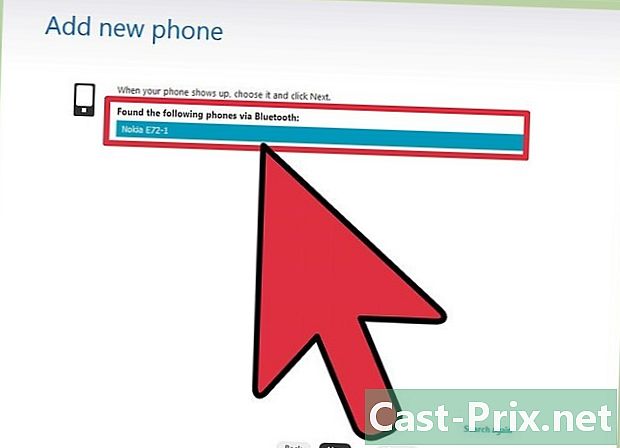
Kirjoita salasana tarvittaessa. Jos pariliitos muodostuu ensimmäisen kerran, laite kysyy salasanaa, joka sinun on annettava molempiin laitteisiin.
Osa 2 Käynnistä Nokia PC Suite
-
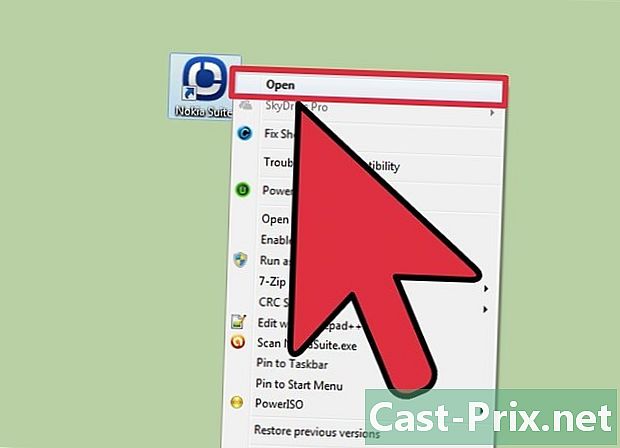
Avaa Nokia PC Suite. Etsi valikosta Nokia PC Suite alku Windowsin työpöydältä. Napsauta sitä käynnistääksesi sen. -

Tutustu sovellukseen. Sinulla on puhelimesta riippuen mahdollisuus tehdä useita asioita Nokia PC Suite -ohjelmiston avulla. Selaa valikoita ja ominaisuuksia.- Kaikki kytketyt puhelimet luetellaan ohjelmaikkunan vasemmalla puolella.
Osa 3 Palauta tietosi
-
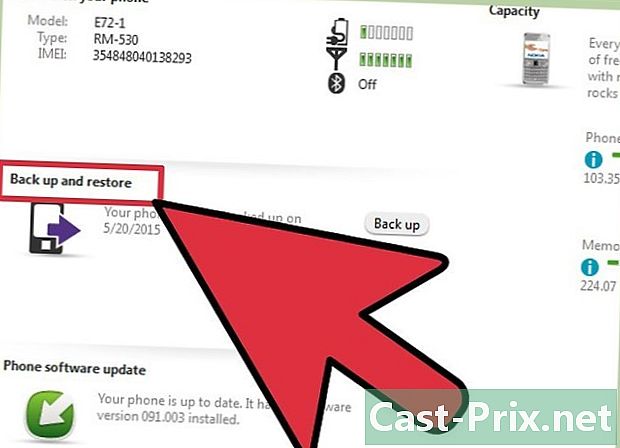
Käynnistä Nokian sisältökopiokone. Napsauta kuvaketta Tallenna. Aliohjelma, joka kopioi Nokian sisällön, tulee näkyviin. -
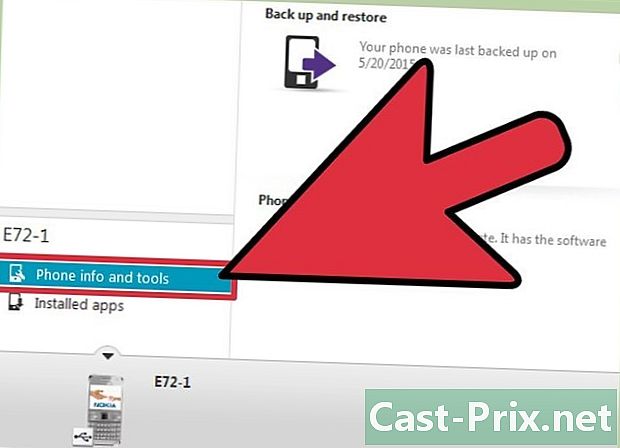
Valitse puhelin, jonka haluat palauttaa. Valitse avattavasta luettelosta. Siellä on alailmoitus, joka ilmoittaa sinulle, kun viimeinen varmuuskopio tehtiin. Siten sinulla on idea siitä, minkä version voit palauttaa tai palauttaa. -
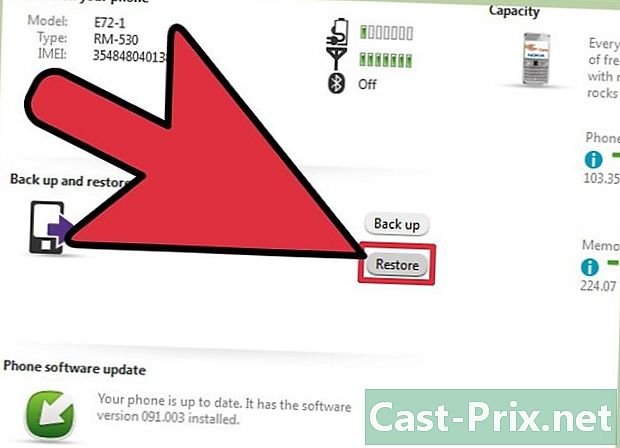
Napsauta palauttaa. -
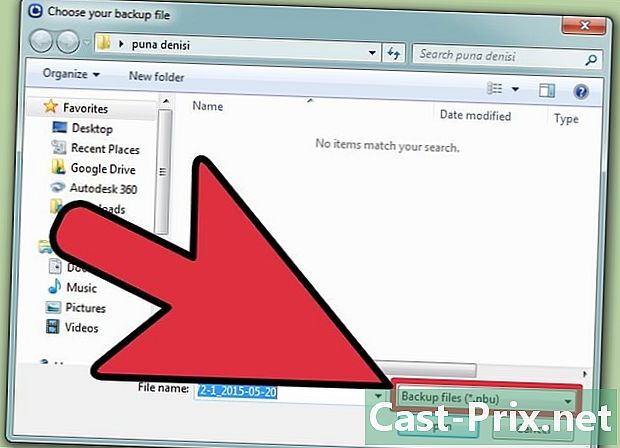
Etsi varmuuskopiotiedostot. Selaa paikallisia hakemistoja löytääksesi varmuuskopiotiedoston, jota haluat käyttää palautukseen. Voit tehdä tämän manuaalisesti tai antaa ohjelman suorittaa tarkistuksen löytääksesi kaikki varmuuskopiotiedostot. -
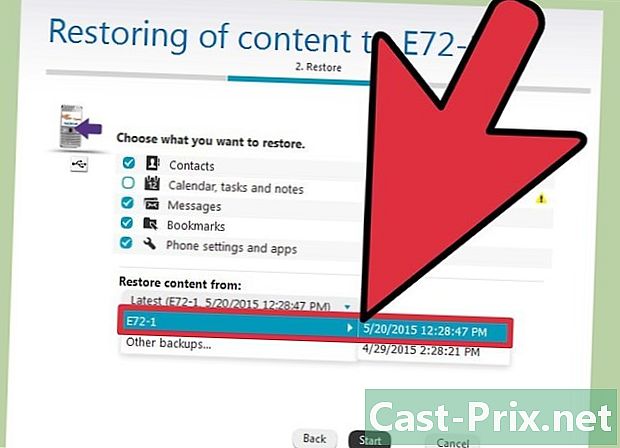
Valitse varmuuskopiotiedosto. Valitse tiedosto, jota haluat käyttää, varmuuskopiotiedostojen luettelosta. Varmuuskopiotiedoston nimi sisältää yleensä varmuuskopion päivämäärän. Tämä auttaa sinua valitsemaan oikean varmuuskopion.- Varmuuskopion valitseminen näyttää myös lisätietoja siitä, kuten tiedostokoko ja tiedot.
-
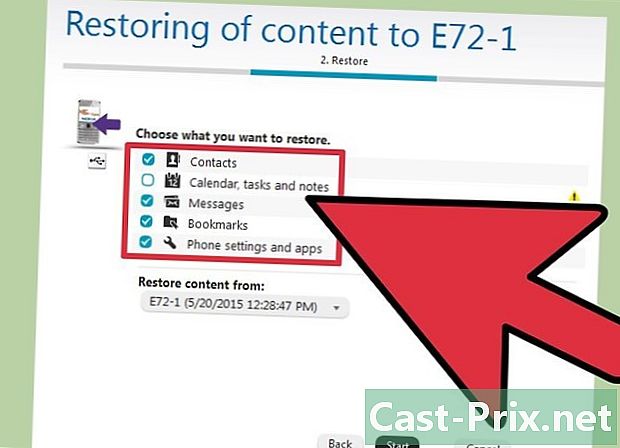
Valitse palautettavat tiedot. Tarkista tiedot, jotka haluat palauttaa ja palauttaa varmuuskopiotiedostosta.- Haluamme yleensä palauttaa kaiken, mutta ehkä haluat aloittaa kotitöiden tekemisen. Jos uusi puhelimesi eroaa varmuuskopioinnissa käytetystä puhelimesta, palautetut tiedot eivät ehkä ole tarkkoja kopioita alkuperäisistä tiedoista. Tietojen muotoilu voi olla hiukan erilainen ja siinä saattaa olla joitain muutoksia.
-
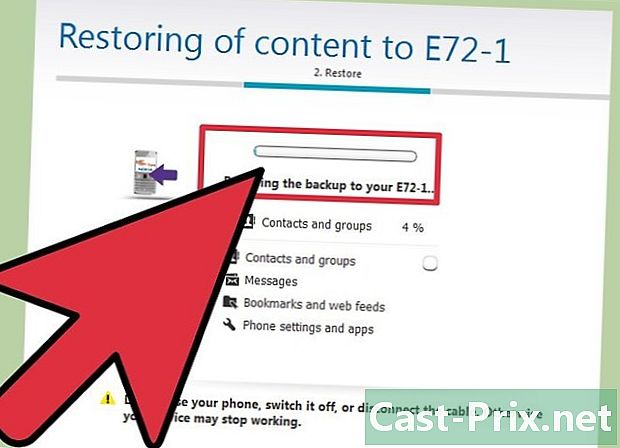
Odota, kunnes palautus on valmis. Valintaikkuna näyttää palautuksen edistymisen ja suoritetun prosenttiosuuden. Älä käytä tai irrota puhelinta tämän prosessin ajan. Sinulle ilmoitetaan, kun palautus on valmis.- Voit napsauttaa luopua milloin tahansa peruuttaa palautus.
- Lopeta ohjelma. Kun olet valmis, napsauta lähellä päästä pois ohjelmasta. Nokia-puhelimesi on palautettu onnistuneesti.